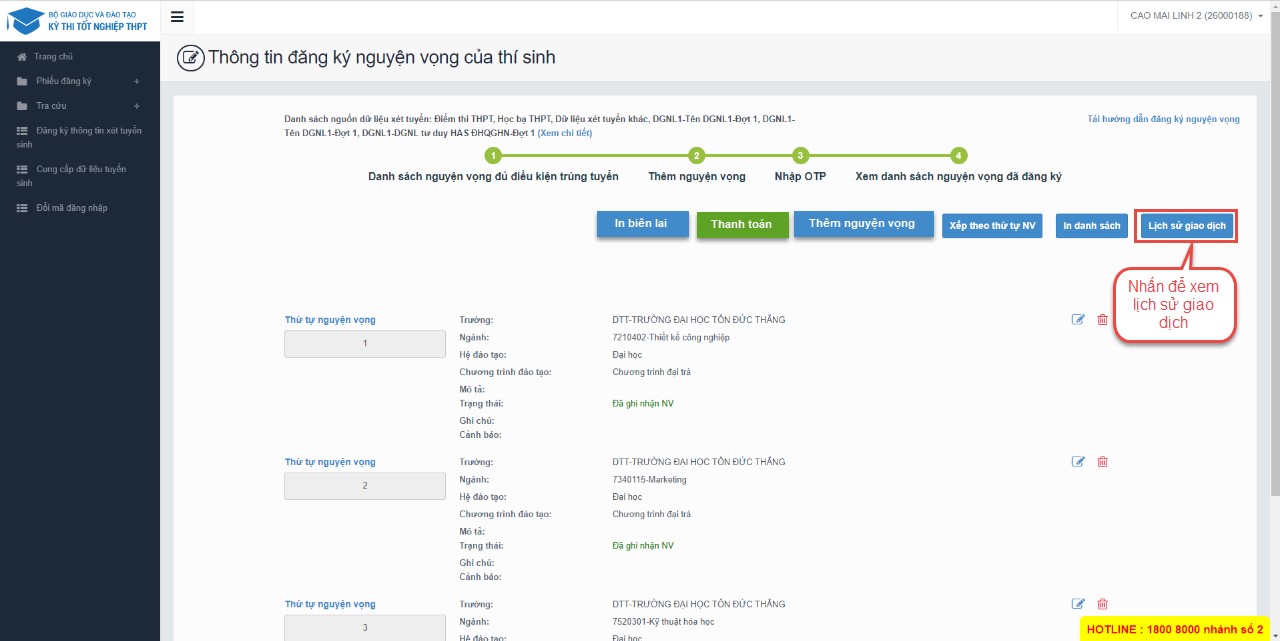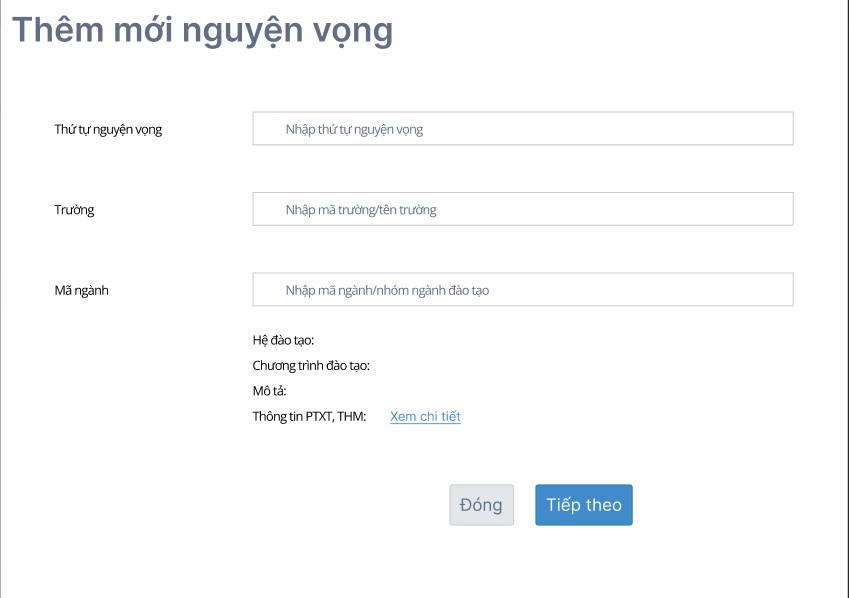
TÀI LIỆU HƯỚNG DẪN SỬ DỤNG HỆ THỐNG QUẢN LÝ THI TỐT NGHIỆP THPT
Tài liệu này được xây dựng nhằm hướng dẫn người dùng là thí sinh đăng nhập vào để sử dụng các chức năng. Mô tả tổng quát các bước thực hiện
|
Bước |
Chức năng |
Lưu ý |
|
1. |
Học bạ THPT |
Thí sinh vào xem điểm vào báo sai sót |
|
2. |
Thí sinh xem nguyện vọng và sau đó vào đăng ký trong chức năng Đăng ký thông tin xét tuyển sinh để xét tuyển cùng đợt với các nguyện vọng khác theo quy chế |
|
|
3. |
Số điện thoại hỗ trợ: Mọi thắc mắc, điểm tiếp nhận, thí sinh liên hệ với số điện thoại 18008000 nhánh số 2 để được giải đáp.
1. Hướng dẫn sử dụng chi tiết
Thí sinh sử dụng tài khoản và mật khẩu được cấp để đăng nhập vào hệ thống tại địa chỉ: http://thisinh.thitotnghiepthpt.edu.vn
1.1. Xem Học bạ THPT và báo sai sót.
Bước 1: Thí sinh đăng nhập vào hệ thống => Nhấn Tra cứu => Nhấn Học bạ THPT
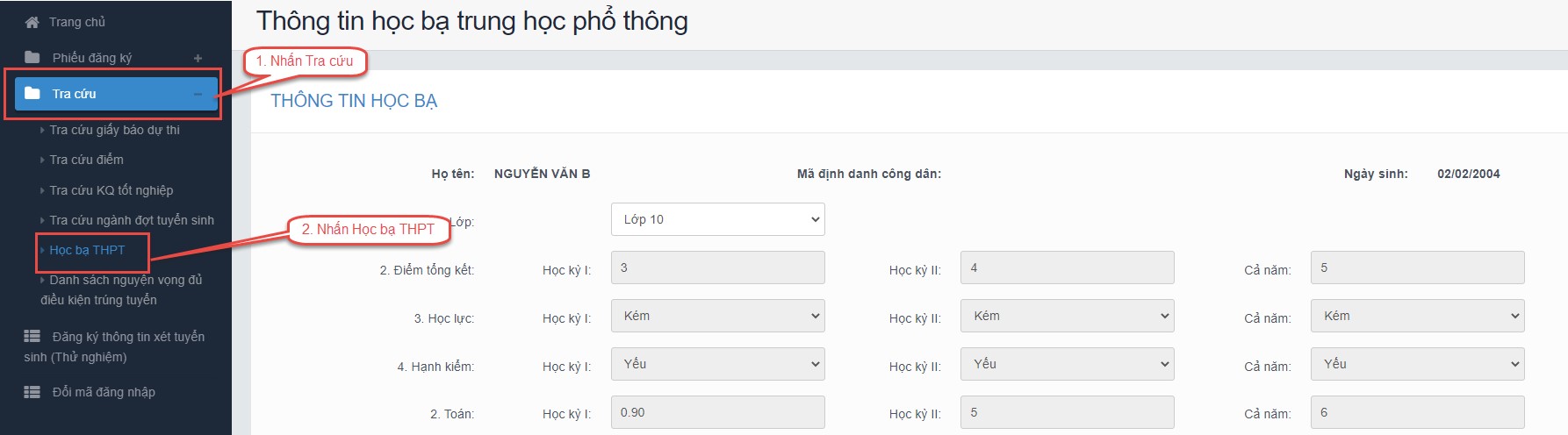
Bước 2: Thí sinh thực hiện xem điểm học bạ, Nhấn vào lớp chọn Lớp 10, Lớp 11, Lớp 12 để xem học bạ các năm học.
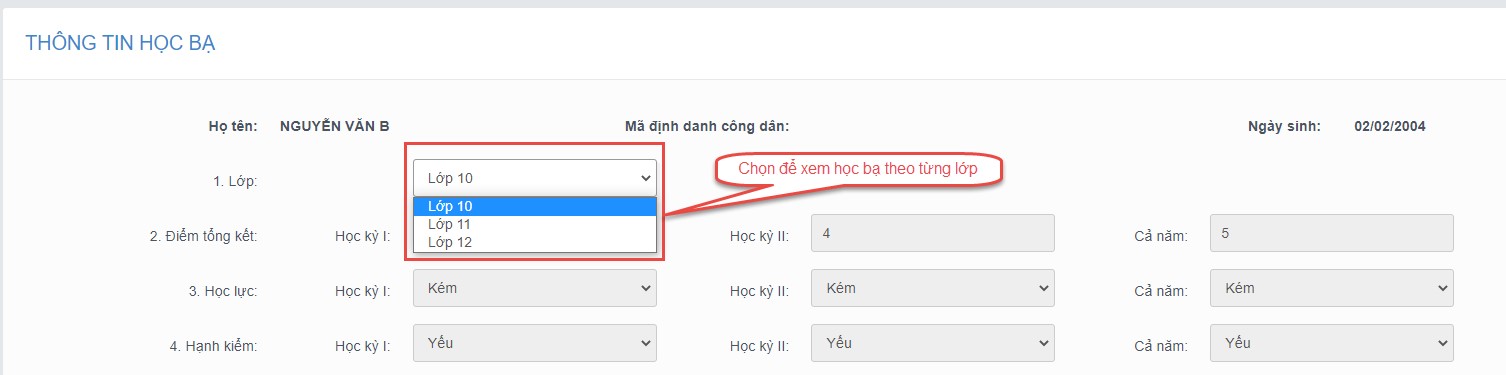
Bước 3: Sau khi xem điểm học bạ nếu thí sinh thấy có sai sót thì nhấn Báo sai sót (Lưu ý: Nút báo sai sót sử dụng để báo sai sót cho chả 3 năm học. Nếu thí sinh thấy có sai sót cả 3 năm học thì thực hiện báo sai sót cùng 1 lần)
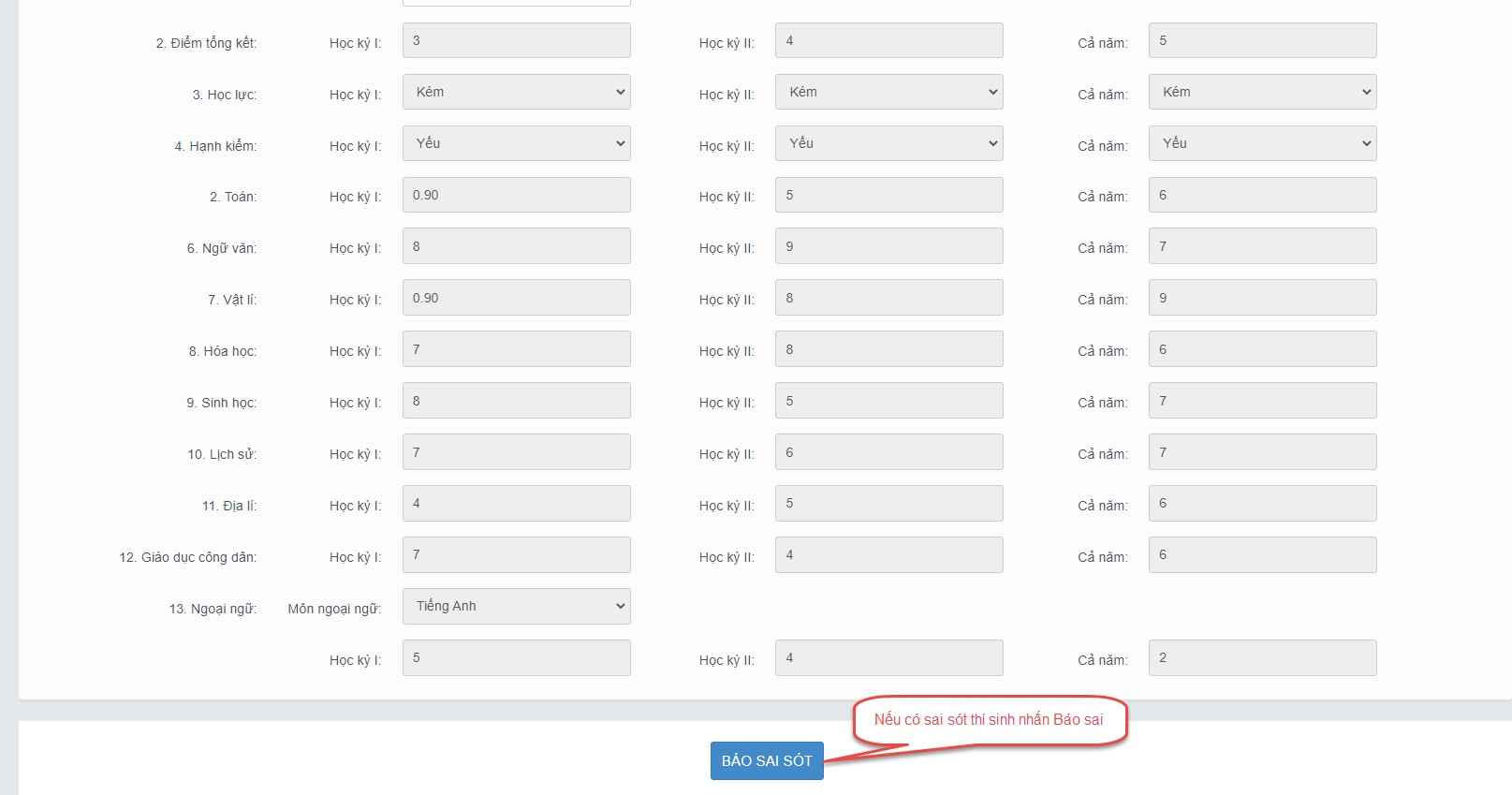
Bước 4: Sau khi nhấn Báo sai sót sẽ hiển thị màn hình để thí sinh nhập thông tin sai sót. Thí sinh nhập ví dụ: Sai thông tin Học lực học kì 1, Sai thông tinh điểm môn Toán học kì 1 lớp 12, môn Văn cuối năm lớp 11. Sau đó nhấn Gửi phản ánh
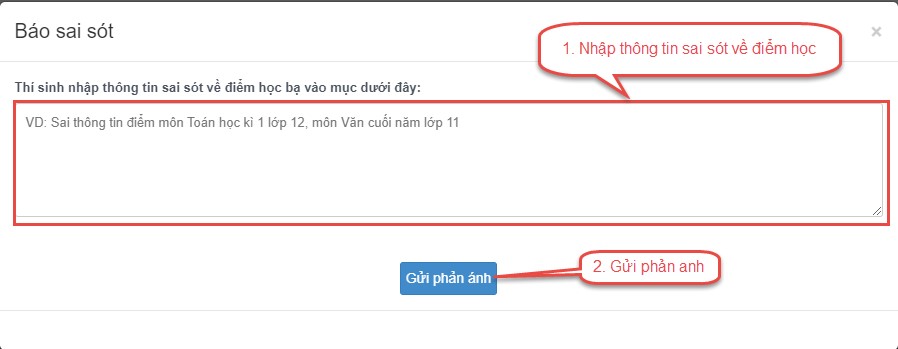
1.2. Danh sách nguyên vọng đủ điều kiện trúng tuyển
Bước 1: Thí sinh chọn chức năng Danh sách nguyện vọng xét tuyển sớm từ menu Tra cứu:
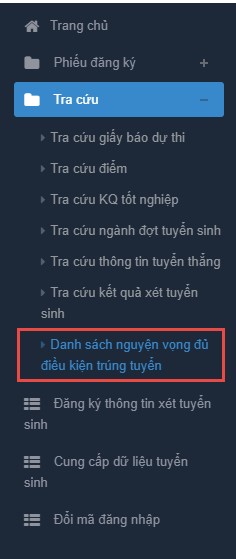
Bước 2: Xem danh sách các nguyện vọng xét tuyển sớm. Thí sinh có thể tìm kiếm theo Mã trường, Mã ngành bằng cách nhập các thông tin vào và nhấn tìm kiếm
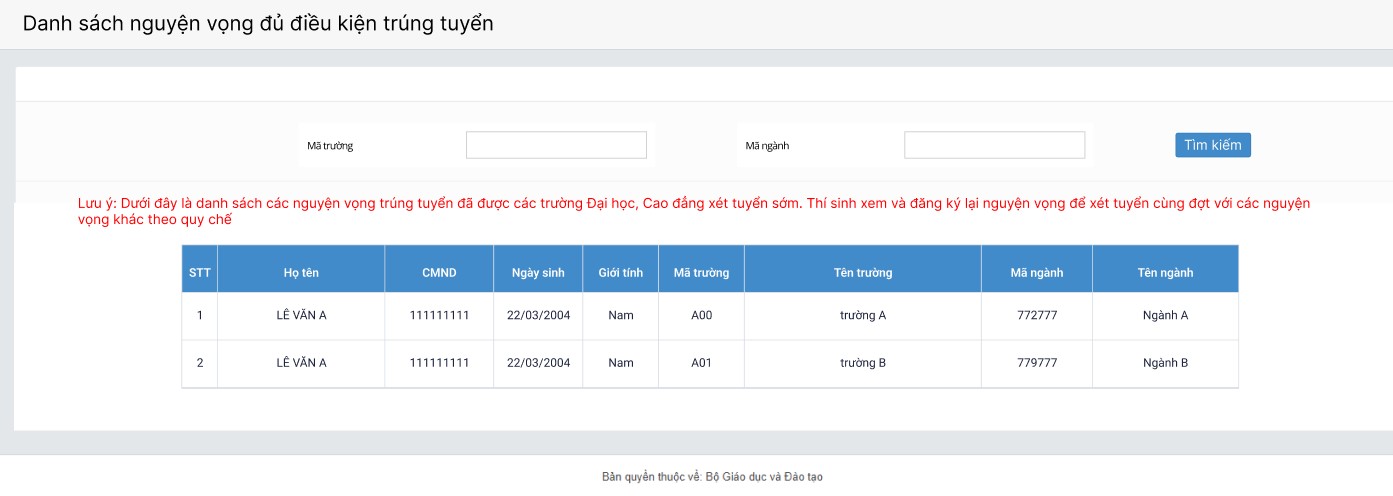
1.3. Cung cấp dữ liệu tuyển sinh
Bước 1: Thí sinh đăng nhập vào hệ thống => Nhấn Cung cấp dữ liệu tuyển sinh
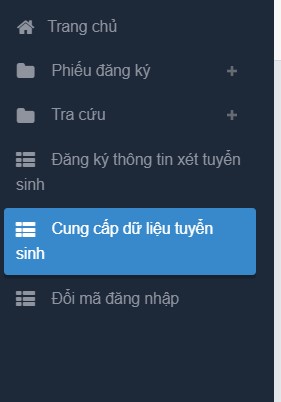
Bước 2: Thí sinh xem thông tin các nguồn cung cấp dữ liệu tuyển sinh.
- Điểm thi THPT
- Học bạ
- Điểm ĐGNL
- Dữ liệu xét tuyển khác
Hệ thống sẽ mặc định tích chọn nguồn điểm thi THPT, học và và điểm ĐGNL (nếu có) cho thí sinh, thí sinh có thể bỏ tích chọn. Ngoài ra thí sinh cần tự chọn dữ liệu xét tuyển khác
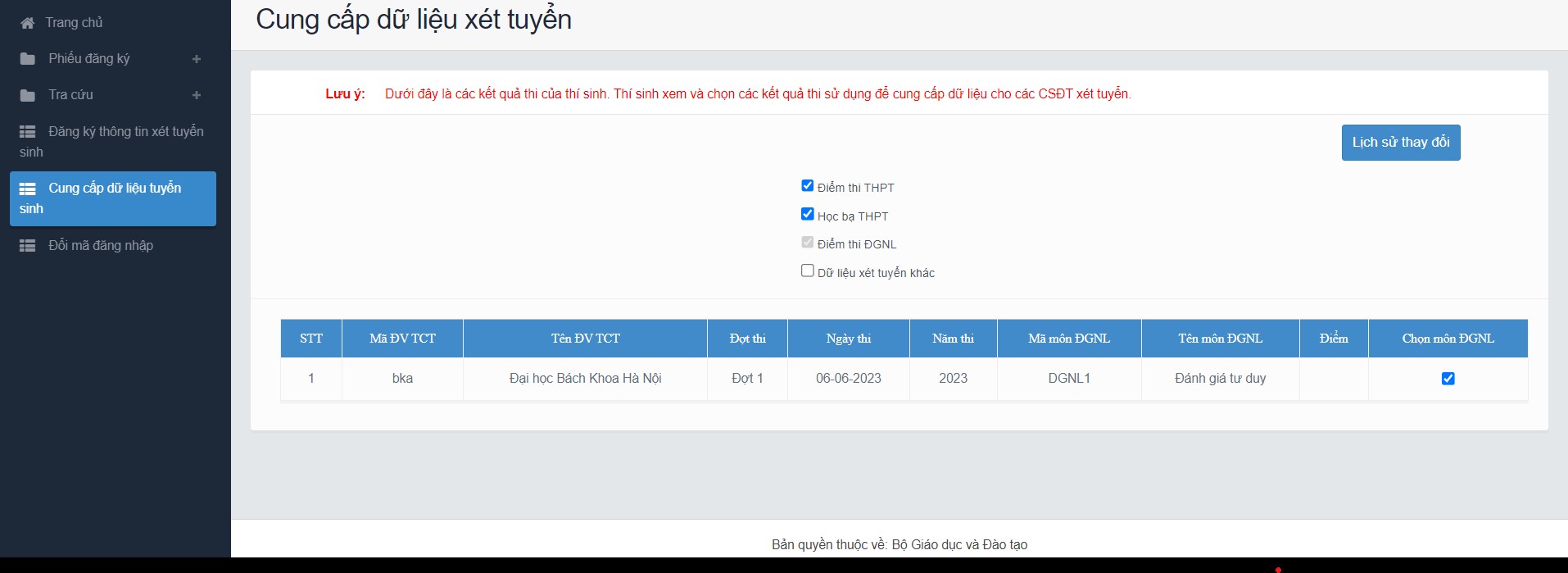
1.4. Đăng ký thông tin xét tuyển sinh
1.4.1. Thêm nguyện vọng
Bước 1: Chọn chức năng Đăng ký thông tin xét tuyển sinh
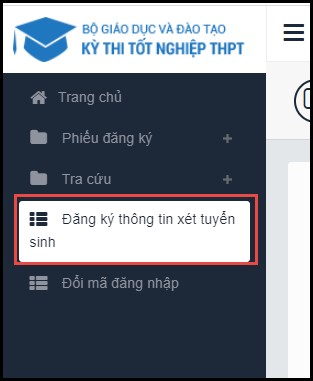
Bước 2: Trên màn hình 1. Danh sách nguyện vọng đủ điều kiện trúng tuyển, thí sinh chọn nguyện vọng đủ điều kiện trúng tuyển (nếu có) rồi nhấn nút Tiếp theo
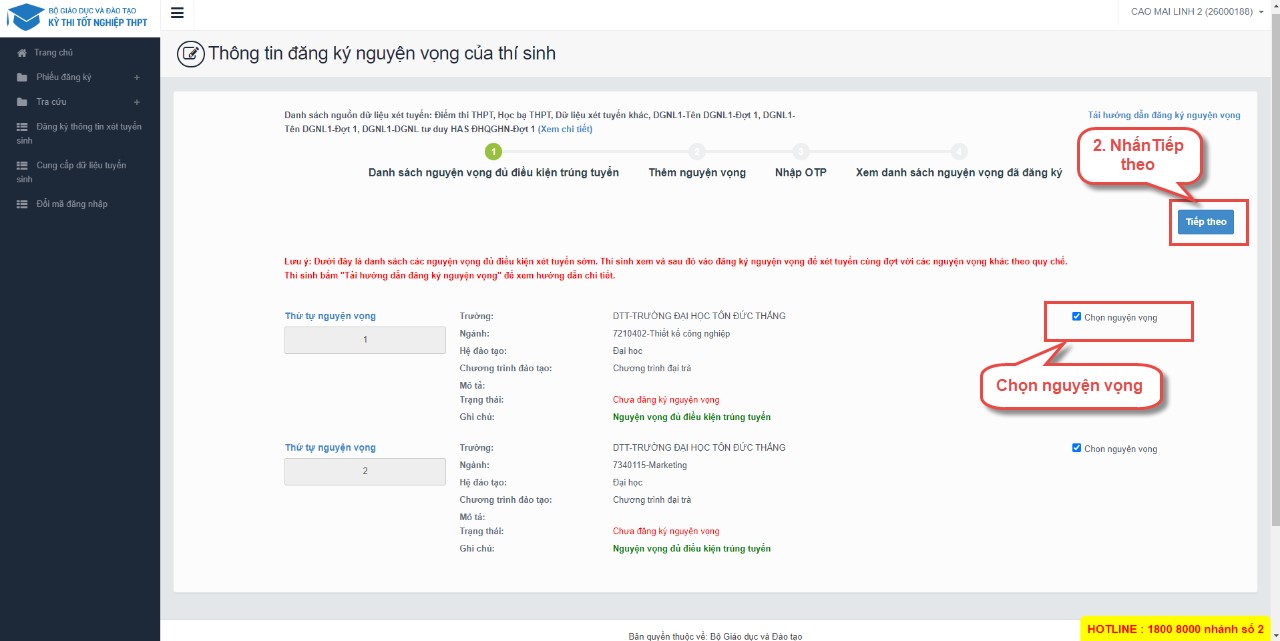
Bước 3: Trên màn hình 2. Thêm nguyện vọng, có thể xem lại các nguyện vọng đã thêm nhưng chưa lưu
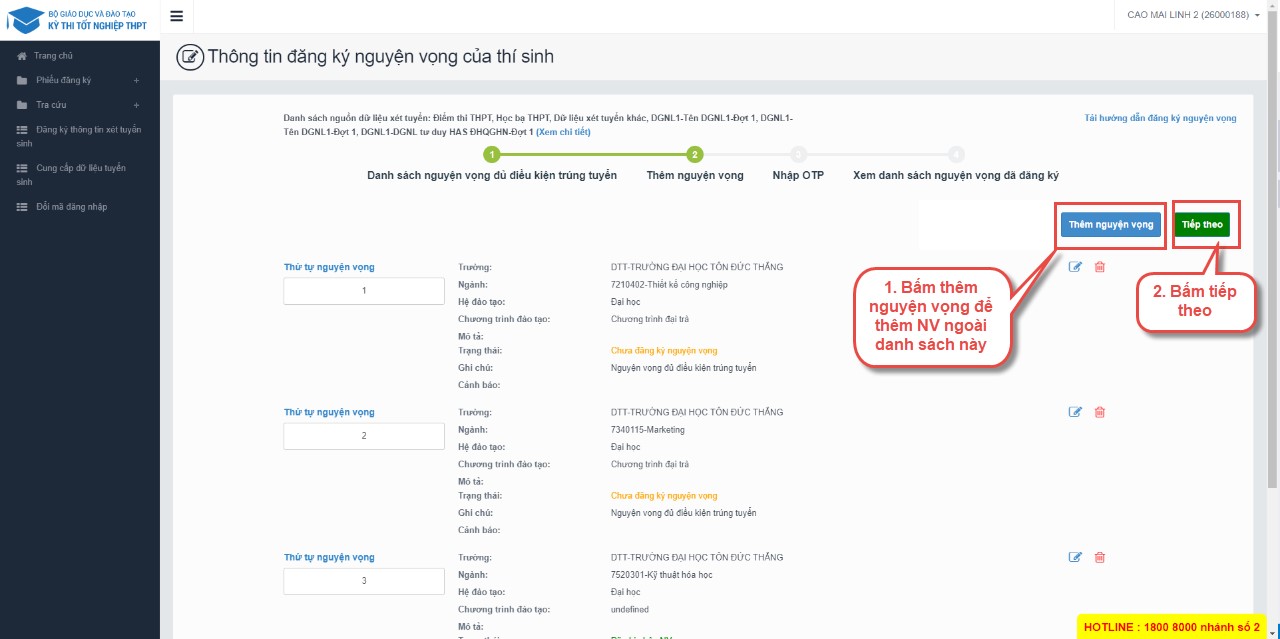
Thí sinh có thể nhấn nút Thêm nguyện vọng để thêm nguyện vọng tại màn hình này
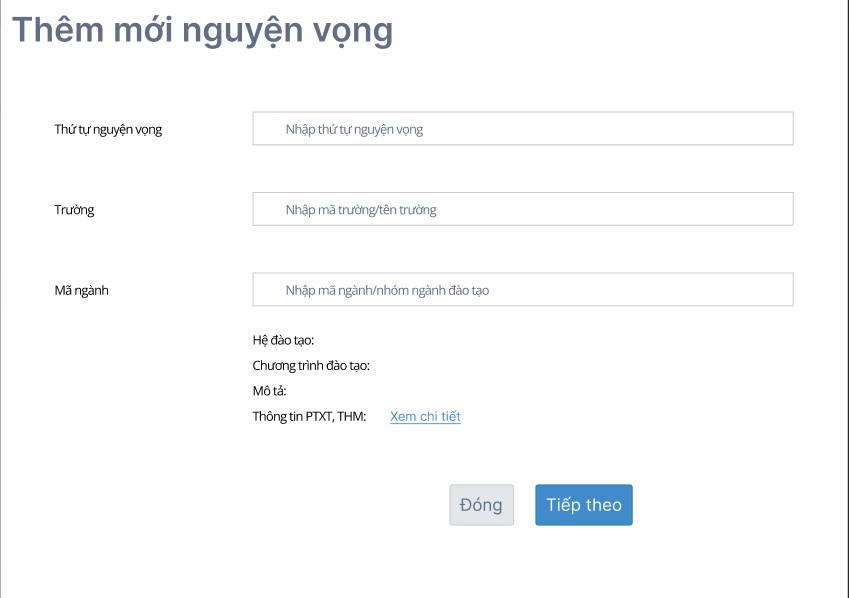
Bước 4: Nhấn nút Tiếp theo trên màn hình 2.Thêm nguyện vọng
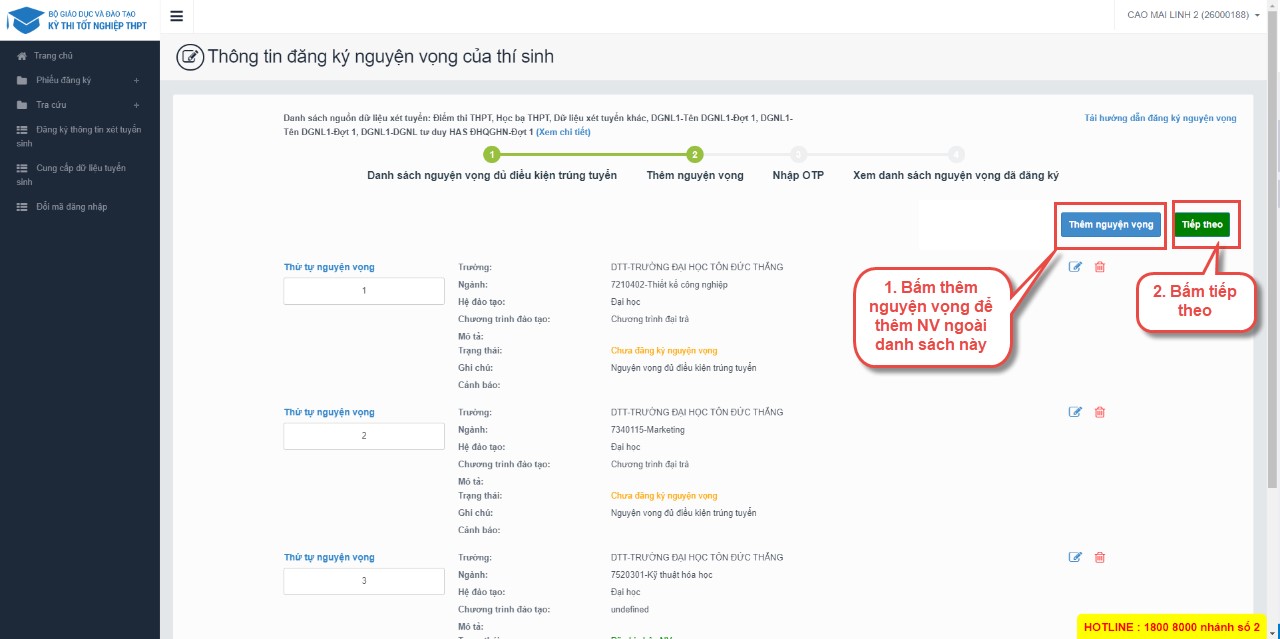
Bước 5: Tại màn hình bước 3: Nhập OTP. Thí sinh soạn tin nhắn lấy mã OTP theo hướng dẫn, sau đó nhập mã xác thực và nhấn nút Xác nhận đăng ký
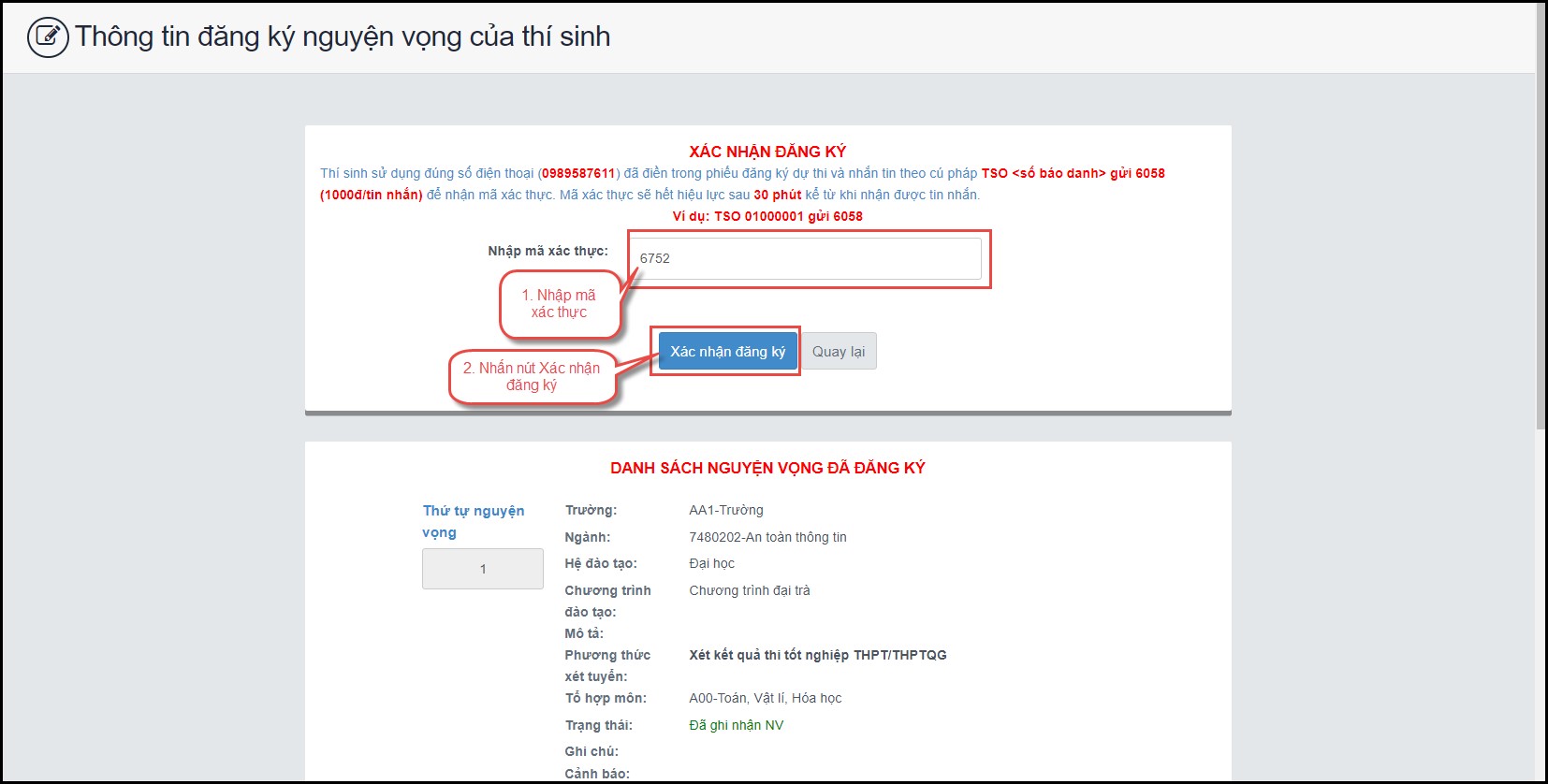
** Lưu ý: Thí sinh nhập đủ các bước và kiểm tra các nguyện vọng đã được đăng ký tại bước 4: Xem nguyện vọng đã đăng ký để kiểm tra lại thông tin đăng ký
1.4.2. Sửa nguyện vọng
Bước 1: Tại màn hình 4. Xem danh sách nguyện vọng đã đăng ký để xem lại các nguyện vọng đã được ghi nhận. Thí sinh nhấn sửa để sửa nguyện vọng
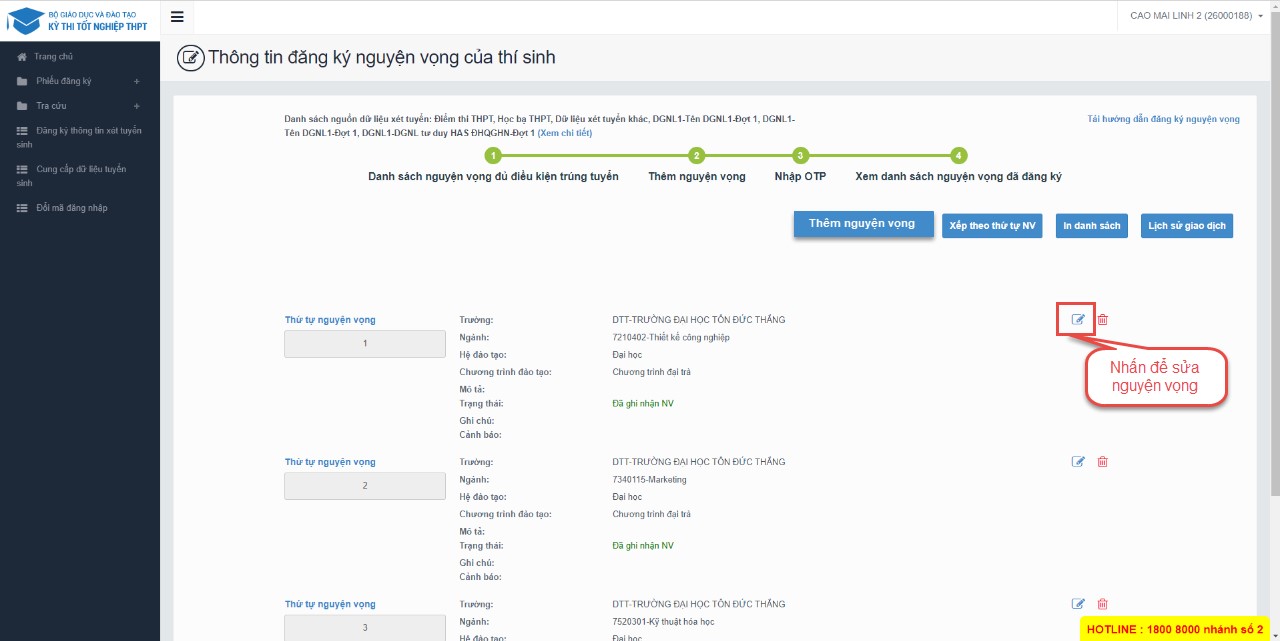
Bước 2: Sau khi sửa thông tin nguyện vọng và nhấn Tiếp theo trên màn hình 2.Thêm nguyện vọng
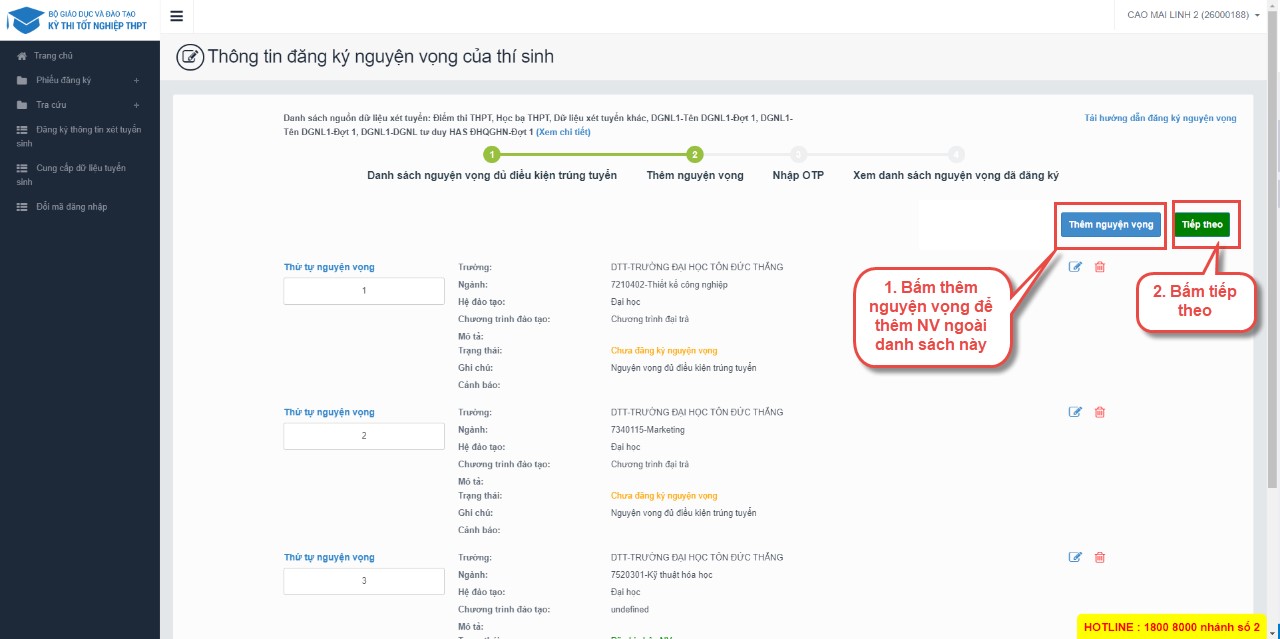
Bước 3: Tại màn hình bước 3: Nhập OTP. Thí sinh soạn tin nhắn lấy mã OTP theo hướng dẫn, sau đó nhập mã xác thực và nhấn nút Xác nhận đăng ký
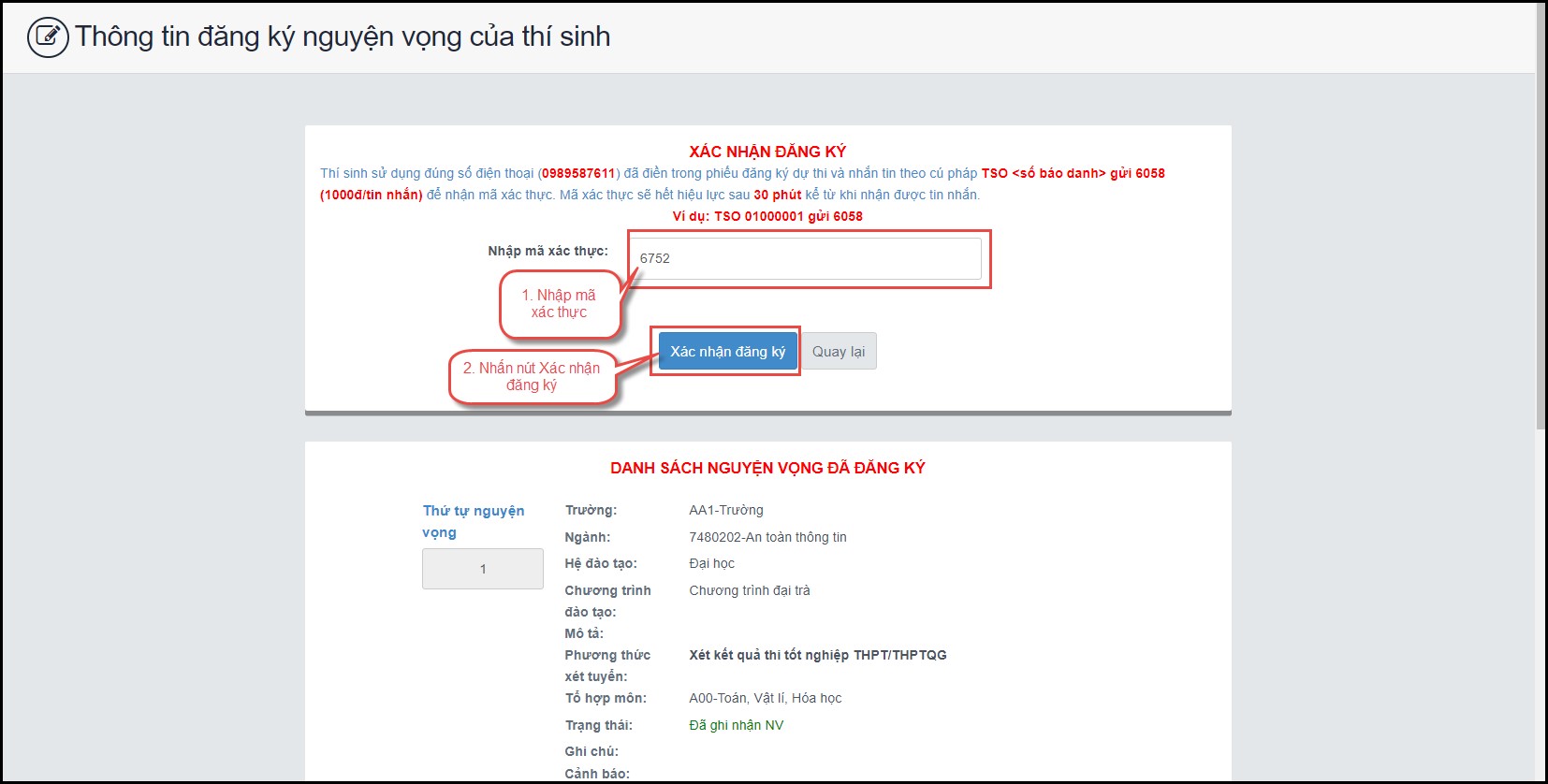
** Lưu ý: Thí sinh nhập đủ các bước và kiểm tra các nguyện vọng đã được đăng ký tại bước 4: Xem nguyện vọng đã đăng ký để kiểm tra lại thông tin đăng ký
1.4.3. Xóa nguyện vọng
Bước 1: Tại màn hình 4. Xem danh sách nguyện vọng đã đăng ký để xem lại các nguyện vọng đã được ghi nhận. Thí sinh nhấn sửa để xóa nguyện vọng
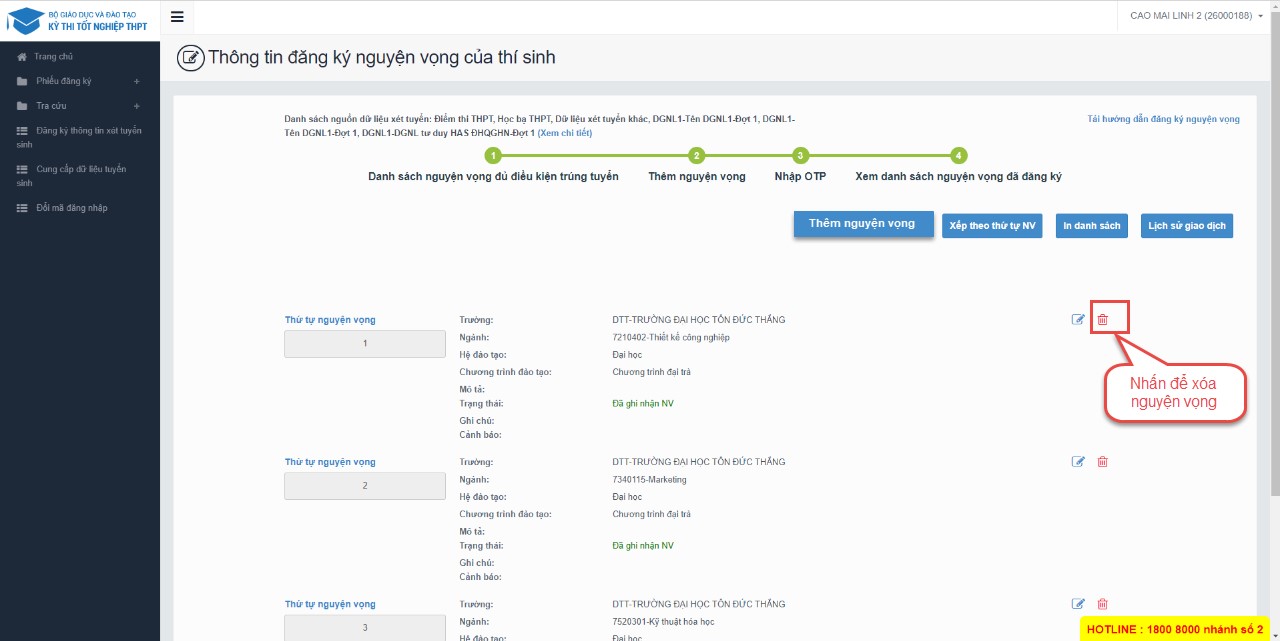
Bước 2: Màn hình thông báo hỏi “Bạn có muốn xóa lựa chọn này?” hiển thị. Nhấn Đồng ý để xóa nguyện vọng
** Lưu ý: Sau khi Xóa nguyện vọng thí sinh cần nhấn Tiếp theo và nhập OTP để lưu thông tin vừa xóa. Thí sinh nhập đủ các bước và kiểm tra các nguyện vọng đã được đăng ký tại bước 4: Xem nguyện vọng đã đăng ký để kiểm tra lại thông tin đăng ký
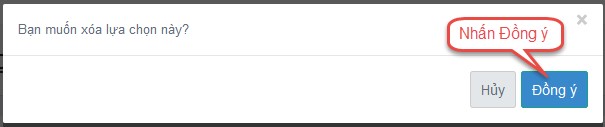
1.4.4. Xếp theo thứ tự nguyện vọng
Bước 1: Nhấn Xếp theo thứ tự NV
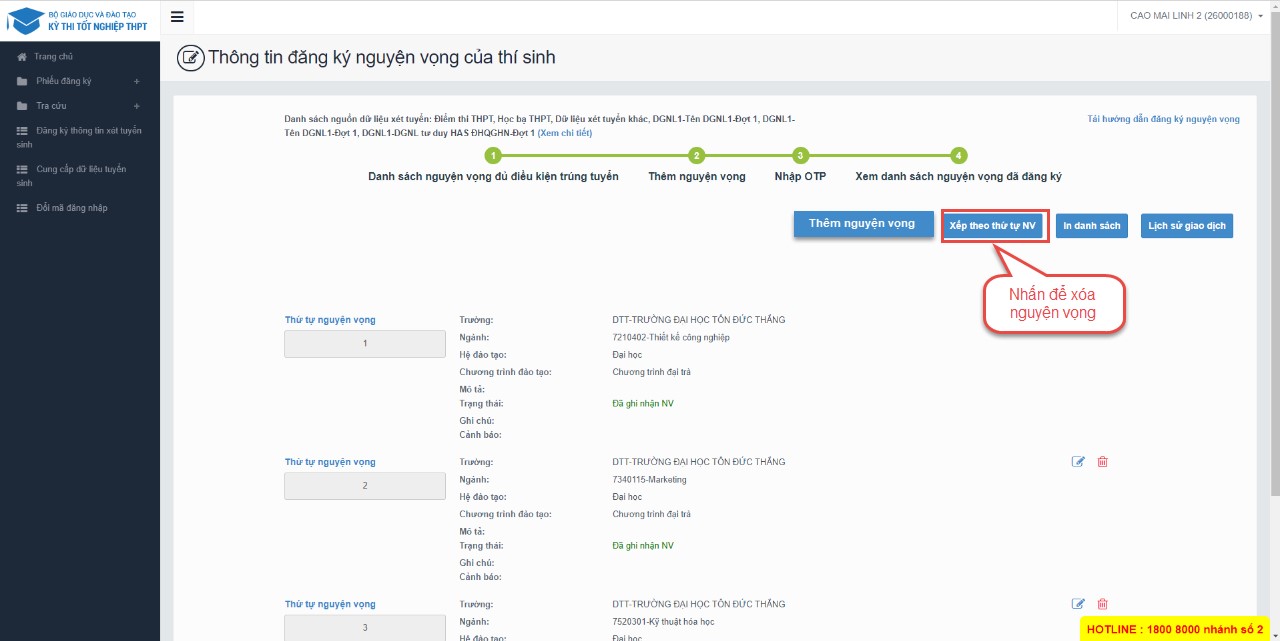
Bước 2: Thí sinh thực hiện sửa thứ tự nguyện vọng mong muốn
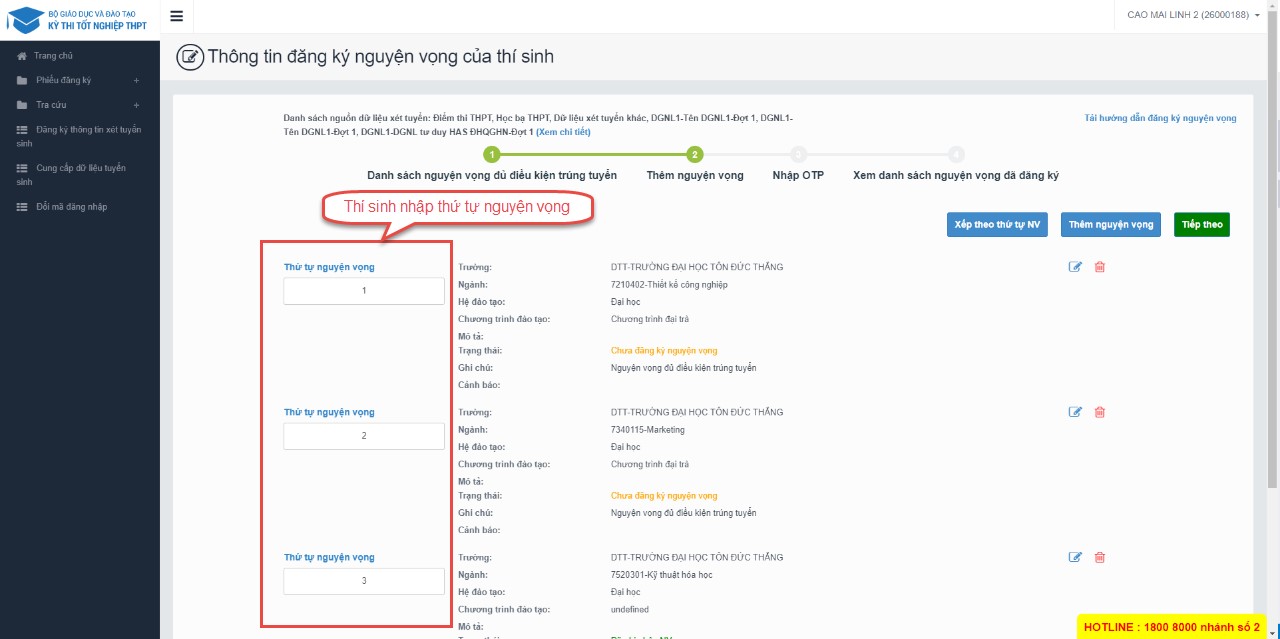
1.4.5. Thanh toán
Thí sinh nhấn để thanh toán và xem HD chi tiết trong tài liệu HDSD_ThanhToanTrucTuyen
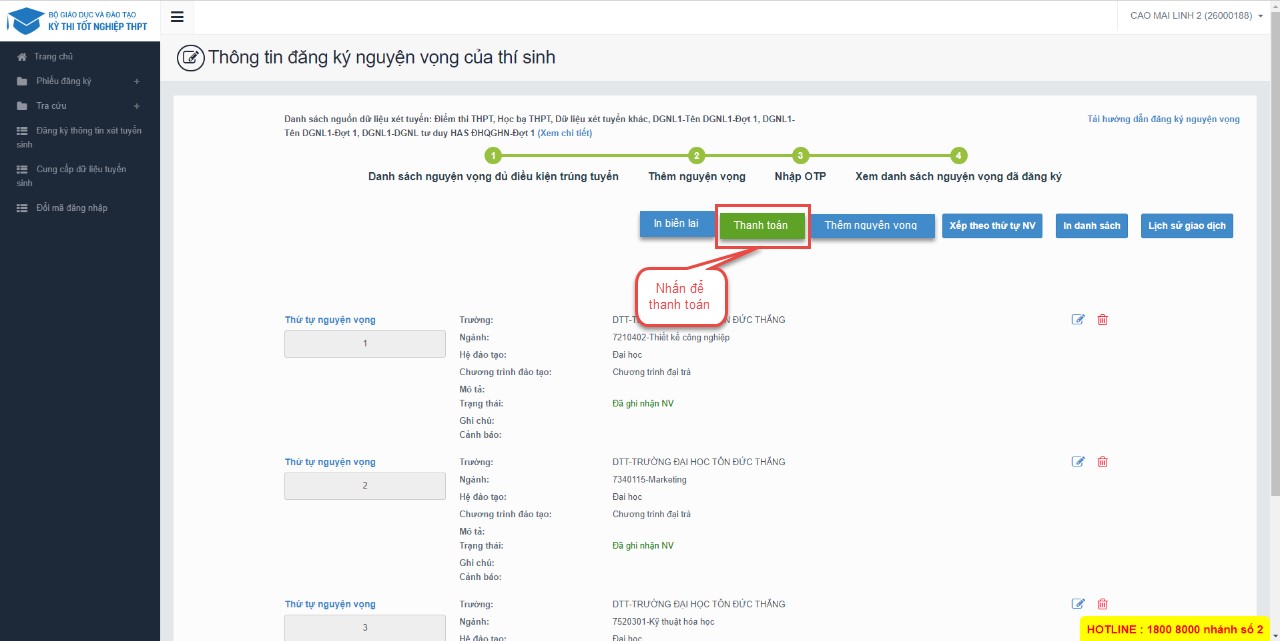
1.4.6. In biên lai
Sau khi thanh toán thành công thí sinh có thể thực hiện In biên lai bằng cách nhấn vào nút In biên lai
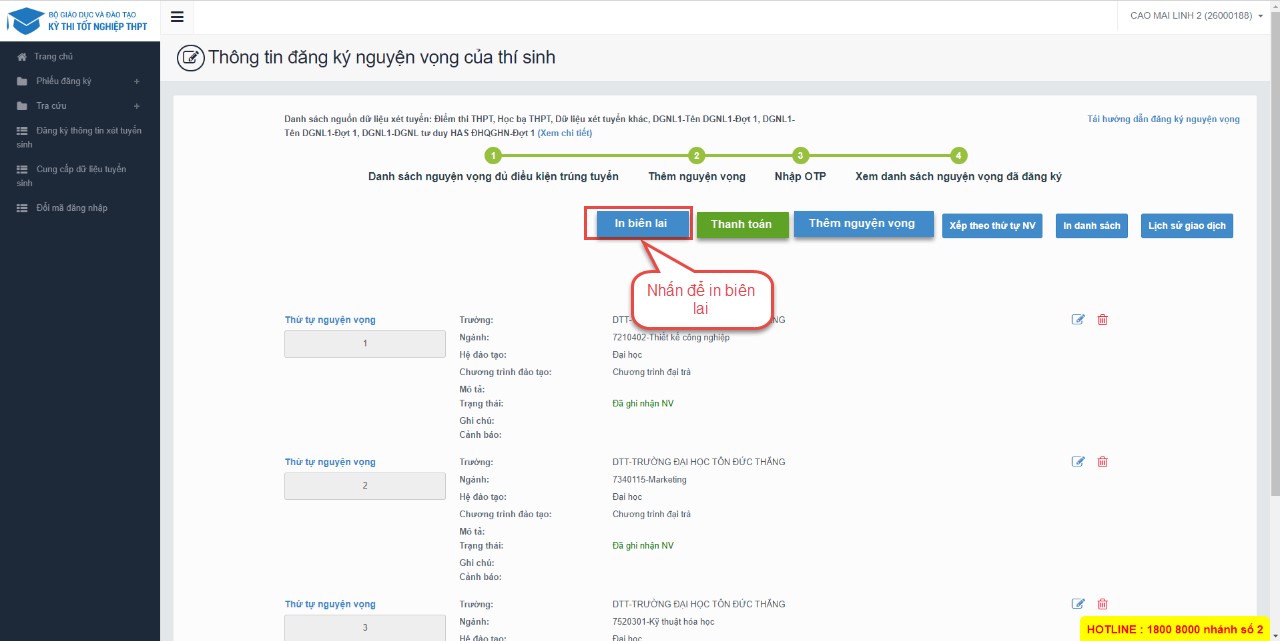
1.4.7. In danh sách
Thí sinh nhấn In danh sách để thực hiện in danh sách các nguyện vọng
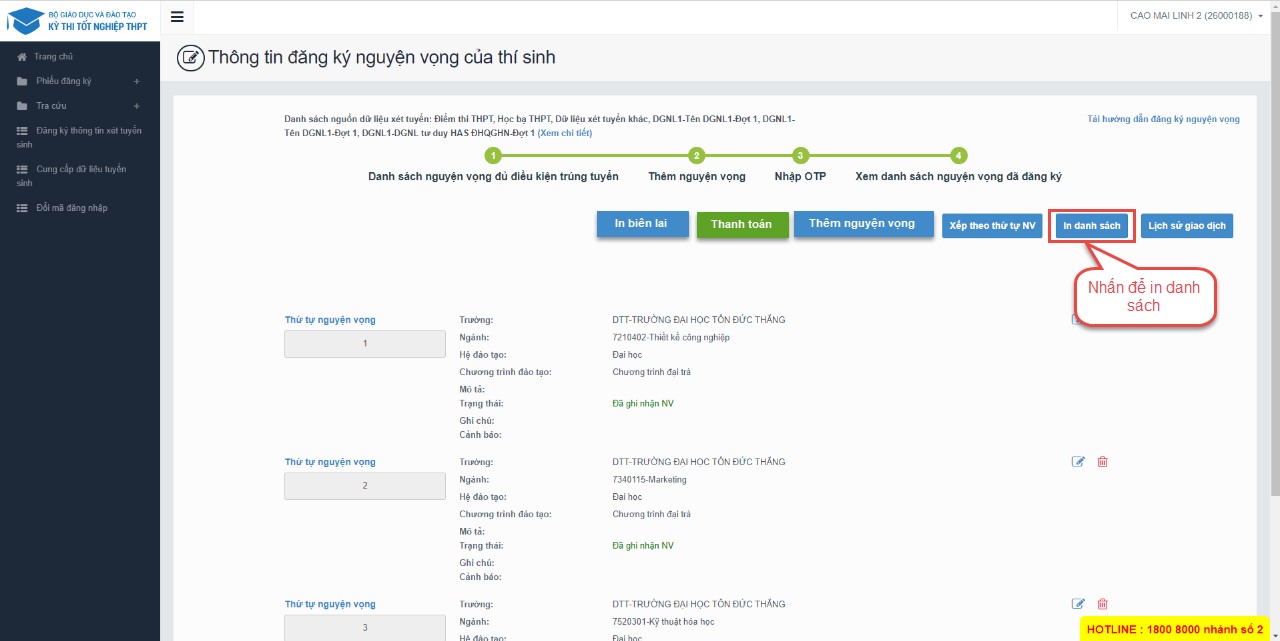
1.4.8. Lịch sử giao dịch
Thí sinh nhấn vào Lịch sử giao dịch để xem giao dịch